Asistencia para clientes de Nominalia
Dominio y DNS- Cómo configurar el fichero hosts en tu equipo
Si quieres crear una web sin que ésta sea visible en Internet, puedes configurar el archivo hosts de tu ordenador. Este archivo contiene un mapa de direcciones IP e indica a su PC hacia dónde debe dirigirse para localizar sitios web que estén configurados en dicho archivo.
La edición de este fichero "engaña" a tu ordenador y le hace creer que la web se encuentra en una ubicación distinta a la que todos ven de forma pública. de esta forma solo tú puedes ver la web que estás creando. Y una vez finalizada la construcción de la página, solo debes eliminar la línea creada en el fichero 'hosts' y por último, cambiar la IP a la que apunta el dominio para que todos puedan verla.
- Dónde se encuentra el fichero hosts
- Cómo se configura el fichero hosts
- ¿Cuál es la IP de cada alojamiento?
- Espacio Web Estático (incluido en tu Pack Dominio)
- Hosting Windows
- Hosting Linux - Starter, Professional o Premium
- Hosting Linux cPanel - Smart, Advanced o Enterprise
- Hosting WordPress - Start, Business, Digital y Premium
- Hosting Linux Web Superrápido - Starter, Advanced y Expert
- Hosting Linux WePanel - Smart, Advanced o Enterprise
Dónde se encuentra el fichero hosts
Puedes editar este fichero según el sistema operativo instalado en tu equipo:
- Sistemas basados en Linux como MAC, Ubuntu, etc., el archivo hosts se encuentra en el directorio: /etc
- Windows, el archivo hosts se encuentra en el directorio: /WINDOWS/system32/drivers/etc
Cómo se configura el fichero hosts
Puedes abrir y editar el archivo hosts utilizando el "Bloc de notas" de tu ordenador o cualquier otro editor de textos como "Notepad++". Cada entrada debe ocupar una sola línea y la dirección IP debe estar en la primera columna seguida del nombre del host. La Dirección IP debe ser la del alojamiento de Nominalia al que quiere apuntar su dominio para verlo de forma privada.
La dirección IP y el nombre del dominio/subdominio deben estar separados por, como mínimo, un espacio en blanco.
También es posible insertar comentarios en la línea antes o después del nombre poniéndolos entre el símbolo '#'.
Aquí puedes ver un ejemplo de un fichero hosts al que le hemos añadido dos líneas:
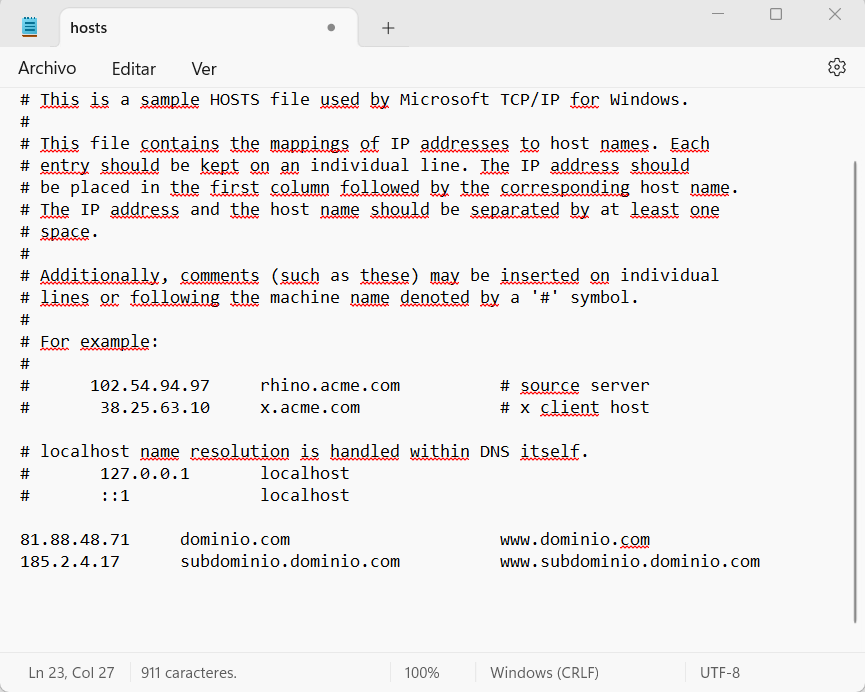
¿Cuál es la IP de cada alojamiento?
A continuación, te indicamos cómo saber la IP de cada alojamiento de Nominalia:
Espacio Web Estático (incluido en tu Pack Dominio)
La dirección IP para el espacio de alojamiento de Pack Dominio es 81.88.48.71.
Hosting Windows
La dirección IP para la plataforma Windows es 81.88.57.88.
Hosting Linux - Starter, Professional o Premium
La dirección IP para el Hosting Linux Starter, Professional o Premium es 81.88.48.79
Hosting Linux cPanel - Smart, Advanced o Enterprise
La dirección IP para el Hosting de Linux Smart, Advanced o Enterprise deberás consultarla en tu Cpanel. Para ello, accede a tu zona de clientes y clica en tu alojamiento en la columna de la derecha. Luego clica en Gestionar:

Una vez dentro de tu Hosting, podrás consultar la dirección IP en tu cPanel y que está situado en la parte derecha como:
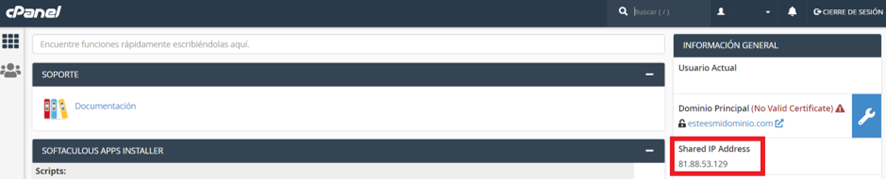
Hosting WordPress - Start, Business, Digital y Premium
La dirección IP para la plataforma de los nuevos alojamientos WordPress, deberás consultarla en tu Hosting. Para ello, accede a tu zona de clientes y clica en tu alojamiento en la columna gris de la derecha. Luego clica en tu dominio:
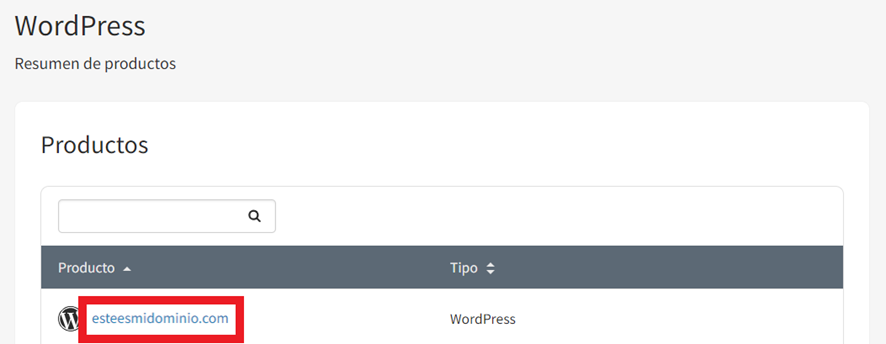
Una vez dentro de tu Hosting, podrás consultar la dirección IP en la parte central del panel:
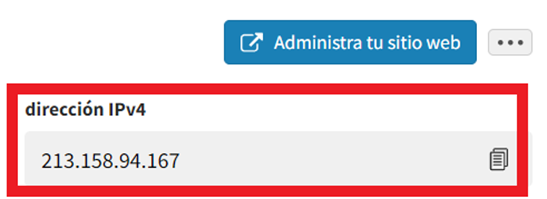
Hosting Linux Web Superrápido - Starter, Advanced y Expert
La dirección IP para la plataforma de los nuevos Hosting Web, deberás consultar la dirección IP en tu Hosting.
Para ello, accede a tu zona de clientes y clica en tu alojamiento en la columna gris de la derecha. Luego clica en tu dominio:
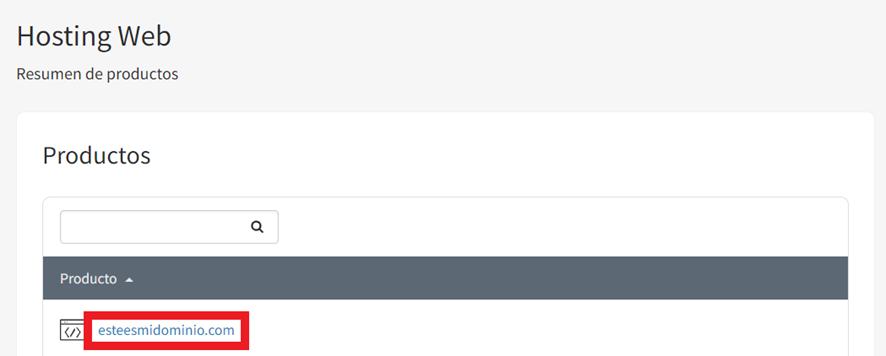
Una vez dentro de tu Hosting, debes clicar en Sitio > Dominios y SSL:
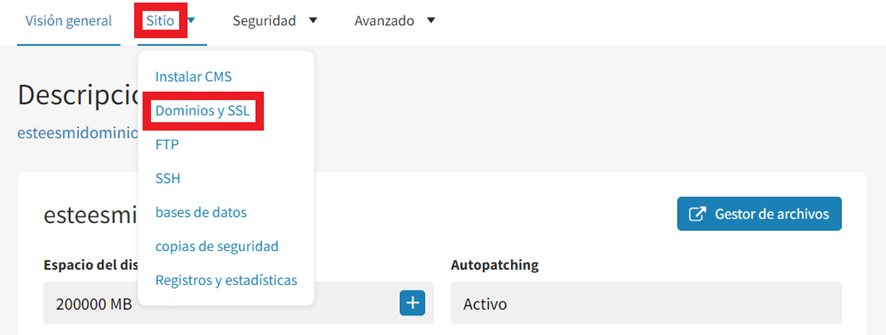
Ahora clica en Activar (a la derecha del dominio):
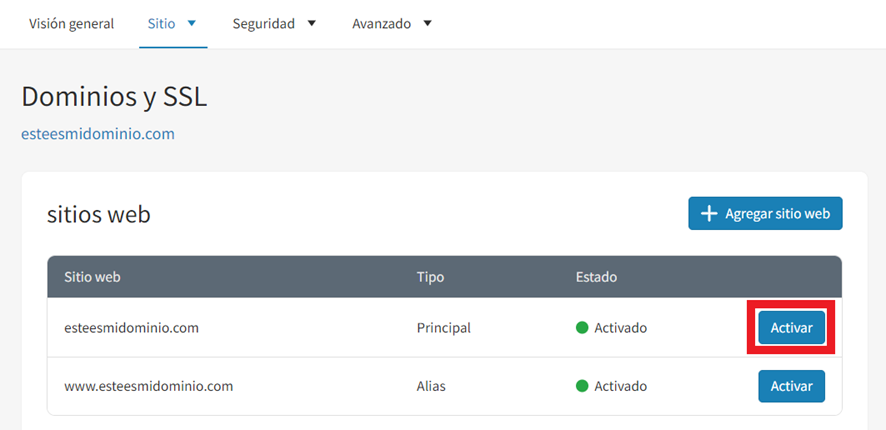
Clica en los 3 puntos que aparecen a la derecha de “Información del sitio web” y luego en “Mostrar direcciones IP”:
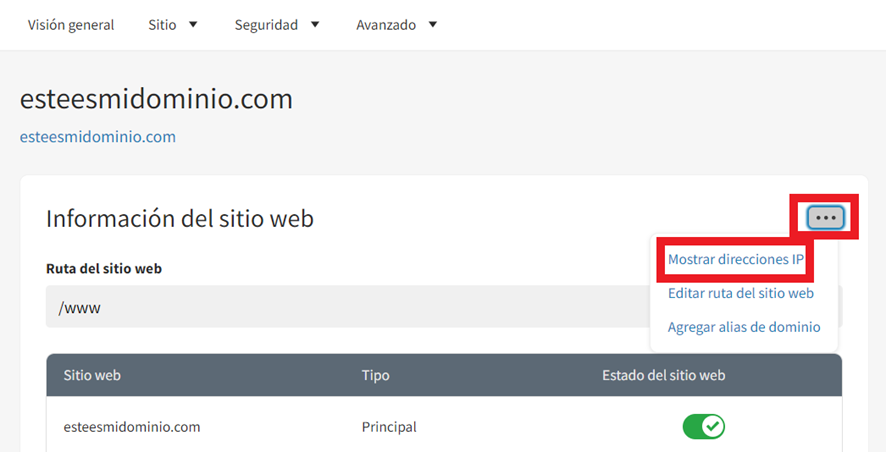
A continuación podrás consultar la dirección IP de tu alojamiento:
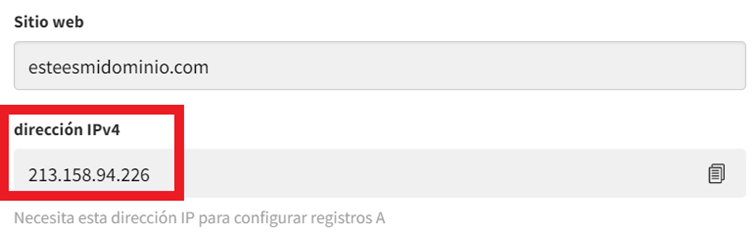
Hosting Linux WePanel - Smart, Advanced o Enterprise
La dirección IP para el Hosting WePanel Smart, Advanced o Enterprise puedes consultarla en tu Wepanel. Para ello, accede a tu zona de clientes y clica en tu alojamiento en la columna gris de la derecha. Luego haz clic en Gestionar:

Una vez dentro de tu Hosting, podrás consultar la dirección IP en la columna de la derecha:
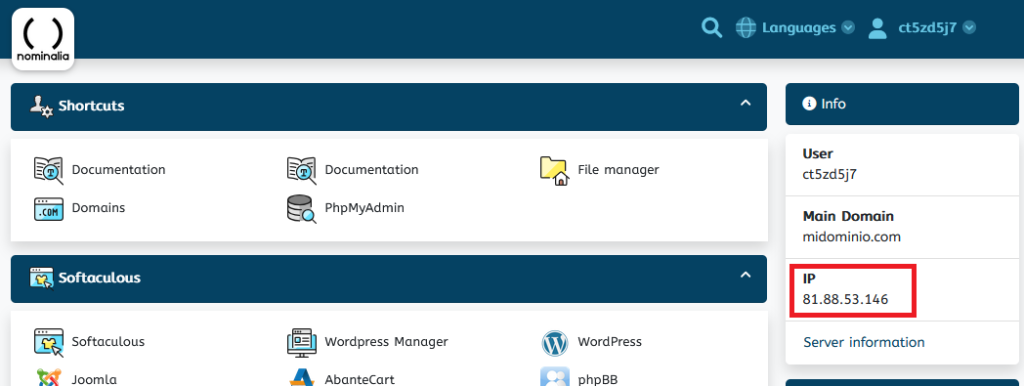
Recuerda que si necesitas comprar dominio, contratar hosting web, contratar hosting wordpress en Nominalia puedes encontrar diferentes opciones que seguro que serán de tu agrado.
